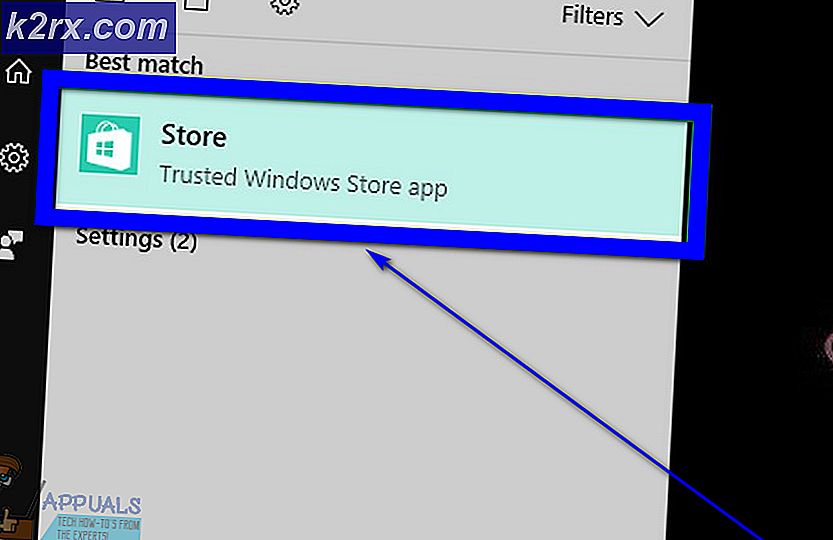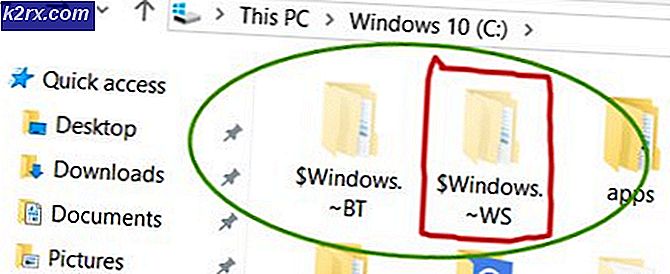GIẢI PHÁP: Máy ảnh Lenovo không hoạt động (Hiển thị đường truyền qua nó)
Người dùng nhiều máy tính xách tay Lenovo đang chạy trên Windows 8 hoặc 8.1 đã báo cáo sự cố với webcam của họ mà họ không hiển thị bất kỳ hình ảnh hoặc video nào, đặc biệt là trong các ứng dụng như Skype, nhưng đèn xanh trên máy tính xách tay của họ. webcam đã bật sẽ sáng lên. Nó cũng có thể hiển thị một dòng thông qua máy ảnh (như hình dưới đây). Điều này về cơ bản có nghĩa là các webcam của những người dùng như vậy sẽ không hoạt động mặc dù, theo các chỉ số của họ, chúng đã được bật lên.
Webcam là một phần không thể thiếu của máy tính xách tay, đặc biệt là trong ngày và tuổi nơi trò chuyện video với bạn bè và gia đình và thậm chí sử dụng webcam trên máy tính xách tay của bạn để xem bản thân và sửa mái tóc của bạn cực kỳ phổ biến. Nhìn như thể đó là trường hợp, vấn đề này là một vấn đề khá quan trọng. Vâng, nếu bạn đang bị ảnh hưởng bởi vấn đề này, băn khoăn không phải là vấn đề này được gây ra bởi những điều silliest - webcam máy tính xách tay của bạn được thiết lập để chế độ riêng tư trong Settings . Do đó, tất cả những gì bạn cần làm để khắc phục sự cố này và khiến webcam của máy tính xách tay Lenovo hoạt động trở lại là đặt webcam ở chế độ Bình thường và đây là cách bạn có thể thực hiện:
Mở Start Menu bằng cách nhấn phím Windows Logo trên bàn phím của bạn.
Nhấp vào Tìm kiếm ở góc trên cùng bên phải của Menu Bắt đầu .
Mẹo CHUYÊN NGHIỆP: Nếu vấn đề xảy ra với máy tính của bạn hoặc máy tính xách tay / máy tính xách tay, bạn nên thử sử dụng phần mềm Reimage Plus có thể quét các kho lưu trữ và thay thế các tệp bị hỏng và bị thiếu. Điều này làm việc trong hầu hết các trường hợp, nơi vấn đề được bắt nguồn do một tham nhũng hệ thống. Bạn có thể tải xuống Reimage Plus bằng cách nhấp vào đâyTìm kiếm Cài đặt . LƯU Ý : Đây không phải là Cài đặt PC, đó là Cài đặt Lenovo mà bạn cần mở.
Nhấp vào kết quả tìm kiếm có tên Cài đặt . Kết quả tìm kiếm này sẽ có biểu tượng bánh răng bên cạnh.
Định vị và nhấp vào Camera để khởi chạy cài đặt cho webcam của máy tính xách tay Lenovo của bạn.
Trong phần Cài đặt, bạn sẽ thấy rằng webcam của mình được đặt thành Nhấp riêng tư trên Bình thường để đặt webcam của bạn ở chế độ Bình thường,
và bạn sẽ bắt đầu thấy bất kỳ điều gì webcam của bạn nhìn thấy trong phần Xem gần như ngay lập tức sau khi bạn làm như vậy. Nếu bạn bắt đầu thấy video trong phần Xem, sự cố đã được khắc phục và bạn có thể thoát khỏi Cài đặt .
Mẹo CHUYÊN NGHIỆP: Nếu vấn đề xảy ra với máy tính của bạn hoặc máy tính xách tay / máy tính xách tay, bạn nên thử sử dụng phần mềm Reimage Plus có thể quét các kho lưu trữ và thay thế các tệp bị hỏng và bị thiếu. Điều này làm việc trong hầu hết các trường hợp, nơi vấn đề được bắt nguồn do một tham nhũng hệ thống. Bạn có thể tải xuống Reimage Plus bằng cách nhấp vào đây